Excel如何独立显示两个窗口
时间:2021-04-20 来源:互联网
Excel表格有个很大的作用就是用来统计数据,有的时候我们为了更好的对比数据,想把Excel的两个窗口独立显示,这样对比数据会更加方便一点。下面就给大家介绍一下Excel中两个窗口独立显示的方法。
软件名称:office 2019 专业增强版激活版 v19.0 (附离线安装包+安装激活教程)软件大小:11.4MB更新时间:2018-08-24立即下载
Excel中两个窗口独立显示的方法:
首先我们打开一个Excel表格,然后在顶部的工具栏中点击视图,在视图下方的菜单栏中点击重排窗口,我们可以选择垂直排列:

然后这时候我们就会发现这个工作表可以移动了,它要变成一个独立的工作表了:

然后我们再点击最上面的加号:

新建一个Excel空白的表格:

这个时候我们就发现两个工作表示,同时显示在桌面上了,这样就实现了两个窗口独立显示的操作了:

以上就是关于Excel中两个窗口独立显示的方法了,希望对大家有所帮助~
相关阅读更多 +
-
 我的世界如何截图手机屏幕2026 2026-01-12
我的世界如何截图手机屏幕2026 2026-01-12 -
 鹅鸭杀500万新增答谢兑换码一览 2026-01-12
鹅鸭杀500万新增答谢兑换码一览 2026-01-12 -
 蚂蚁新村今日答案1.5 2026-01-12
蚂蚁新村今日答案1.5 2026-01-12 -
 《LOL》S16HLE战队介绍 2026-01-12
《LOL》S16HLE战队介绍 2026-01-12 -
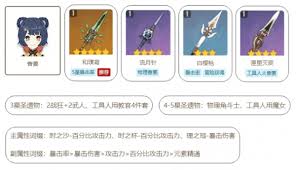 原神辅助流香菱怎么玩 2026-01-12
原神辅助流香菱怎么玩 2026-01-12 -
 斗罗大陆猎魂世界锤三如何配队 2026-01-12
斗罗大陆猎魂世界锤三如何配队 2026-01-12
最近更新





